Pour ajouter une vCard en étant connecté en tant qu’administrateur sur la plateforme admin BizzCardz, vous devez ouvrir le menu Données qui se trouve en haut et cliquer ensuite sur le lien employés comme présenté sur la capture ci-dessous :
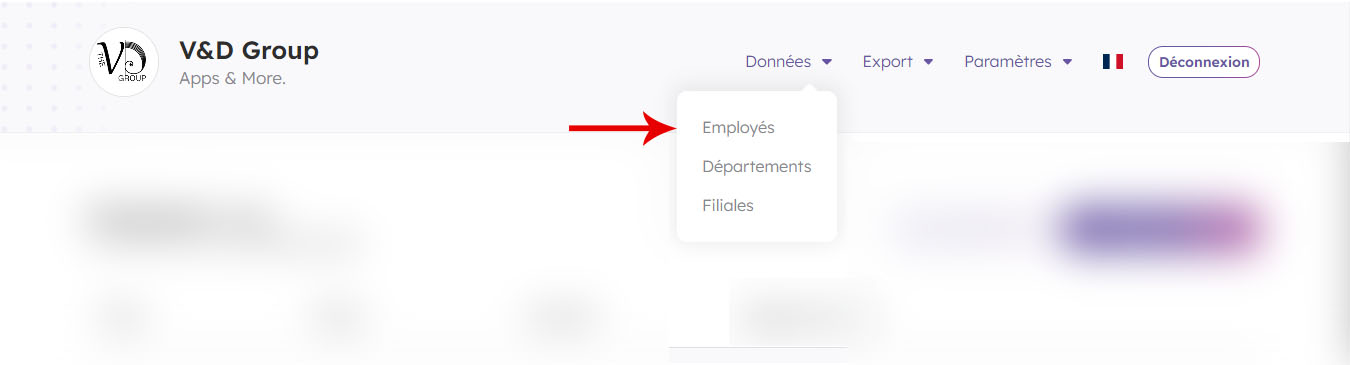
Bizzcardz offre 3 possibilités d’ajouter un/des employé/s. La première possibilité consiste à ajouter un employé à chaque fois, la deuxième vous permet d’ajouter en masse des employés via un import d’un fichier excel respectant un certain format donné et la troisième possibilité vous donne un outil pour synchroniser le compte Azure de votre entreprise (comportant des employés) avec votre compte BizzCardz.
Possibilité 1 : Ajout d’un employé à chaque fois
Vous cliquez sur le bouton “+ Ajouter un employé” et vous allez atterrir sur la page permettant de renseigner les informations de l’employé en question :
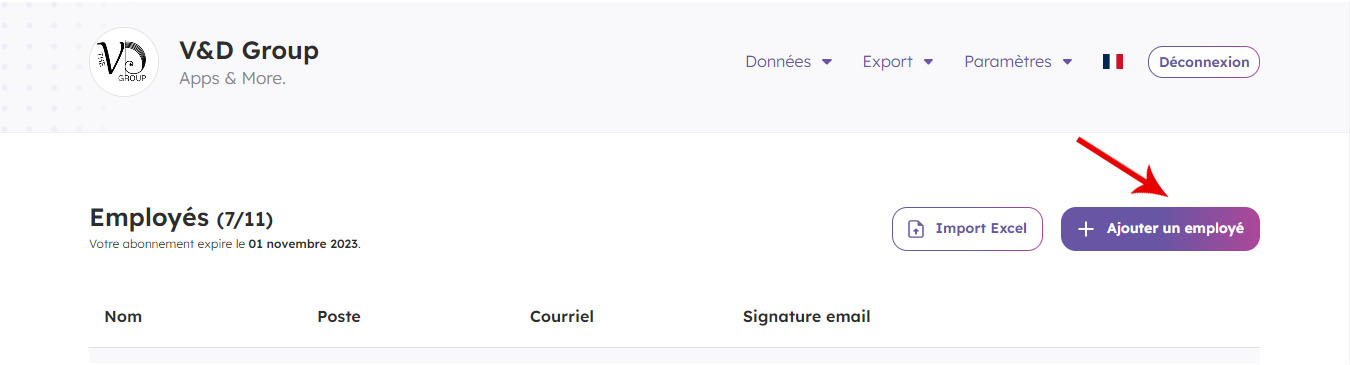
- Nom: Il s’agit du nom de l’employé
- Prénom: Le prénom exact de l’employé
- Poste: Le poste que l’employé occupe au sein de l’entreprise. Soyez le plus précis possible
- Niveau hiérarchique: A quel niveau hiérarchique se situe l’employé. 0 représente le niveau hiérarchique le plus bas
- Département / Filiale: Ici, vous sélectionnez le département ou filiale auquel appartient l’employé en question dans une liste
- Téléphone: Le numéro de téléphone professionnel de l’employé
- Adresse email: Vous renseignez l’email de l’employé. Cette adresse e-mail doit être unique car elle servira aussi comme identifiant à l’employé pour se connecter sur l’application mobile. Veuillez le remplir avec soin
- Langue: La langue d’utilisation pour l’employé
- Champs personnalisés: Si des champs personnalisés ont été définis par l’entreprise, ces champs seront affichés à ce niveau pour que vous saisissiez les valeurs correspondantes. Il y’en aura au maximum de 5 au besoin.
Une fois le remplissage fini, vous cliquez sur le bouton Ajouter l’employé pour enregistrer cet employé.
Une fois l’enregistrement réussi, vous verrez afficher une confirmation de l’enregistrement et en dessous la liste de vos employés ajoutés.
Comme précisé ci-dessus, l’employé enregistré recevra un email pour le notifier de la création de son compte mais pour aussi l’inviter à réinitialiser son mot de passe (en cliquant sur le lien ici) afin de finaliser la création de son compte :
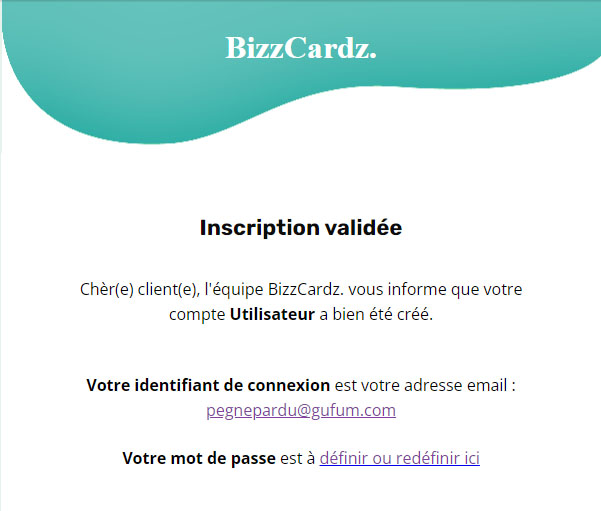
Sur la page de réinitialisation de mot de passe, il renseigne son mot de passe et une fois validé, il reçoit une notification de mot de passe réinitialisé. A partir, de ce moment, il peut télécharger l’application mobile s’il ne l’a pas déjà afin de se connecter.
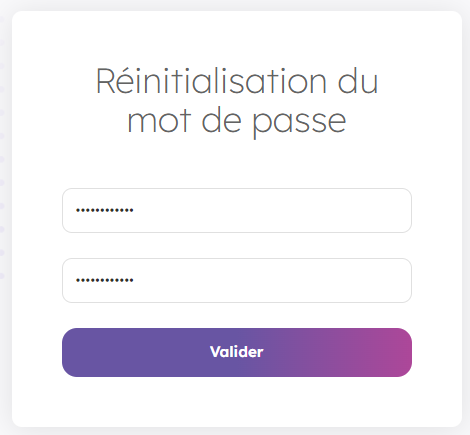

Avec son identifiant et son mot de passe en main, l’employé a déjà sa vCard prête et pourra alors se connecter à l’application mobile comme vous pouvez le constater sur les captures ci-dessous :

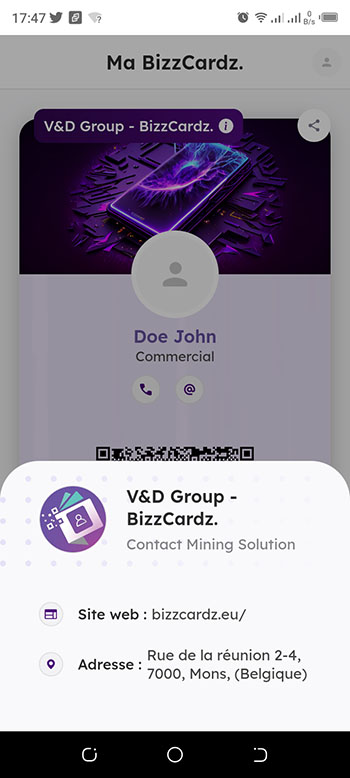
NB : Après avoir sauvegardé, il est possible de renseigner lors d’une modification d’un utilisateur, ses hobbies, sa formation, son profil linkedin et s’il est un gestionnaire.
AboutBizzCardz Team
BizzCardz
Synchronisation Active Directory
Récupération via Rest API